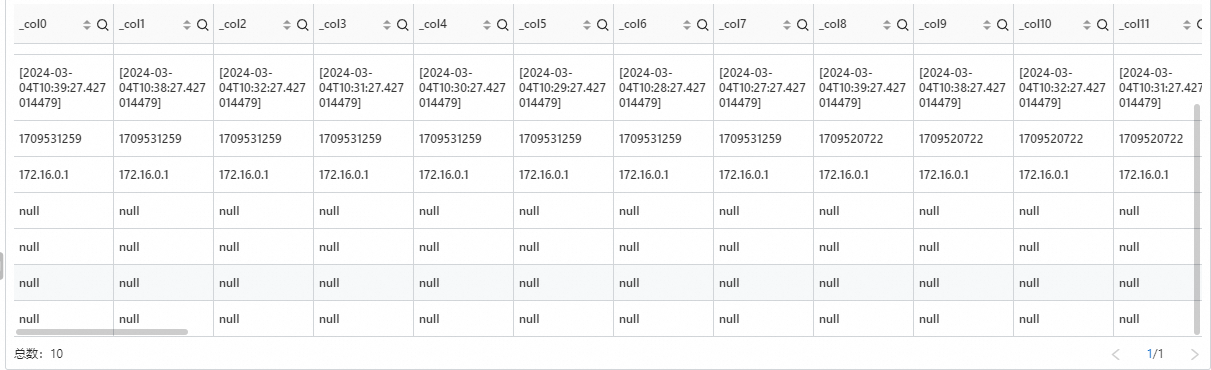在使用统计图表进行格式化展示前,您可以通过数据转换对查询分析结果进行处理。例如合并多个查询分析结果、对查询分析结果进行分类等。
数据转换类型
您可以在添加统计图表时,设置数据转换。数据转换的类型包括联结、分类、解析时间戳、Group By、行列变换。
分类:根据指定的字段对查询分析结果进行分组,并针对每组进行计算,参数说明如下表所示。具体操作,请参见分类示例。
参数
说明
选择数据源
选择目标查询分析。例如选择A,表示对查询分析A的结果进行分类。
X轴
选择目标字段作为X轴。
Y轴
选择目标字段作为Y轴。
聚合列
选择需要在第三维度中分类聚合的字段。例如选择kind字段,表示对kind字段进行分类并完成聚合统计。
联结:通过Left Join、Right Join或Full Join将多个查询分析结果合并为一个结果,并在统计图表中展示,参数说明如下表所示。具体操作,请参见联结示例。
参数
说明
连接方式
选择连接方式,用于连接您所添加的各个查询分析的结果。
连接字段
通过各个查询分析结果中都存在的字段进行连接。
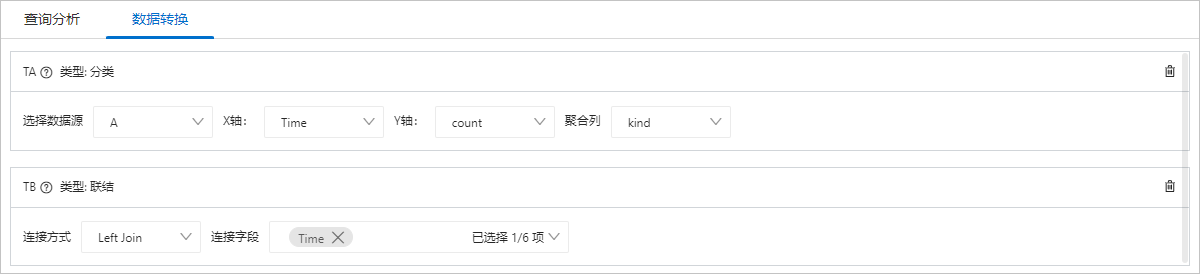
联结示例
执行查询分析A和B,返回两个查询分析结果,两个查询分析结果中存在相同的time列。此时可以通过time字段进行Left Join,将两个查询分析结果合并,并在同一个表格中展示。
查询分析配置
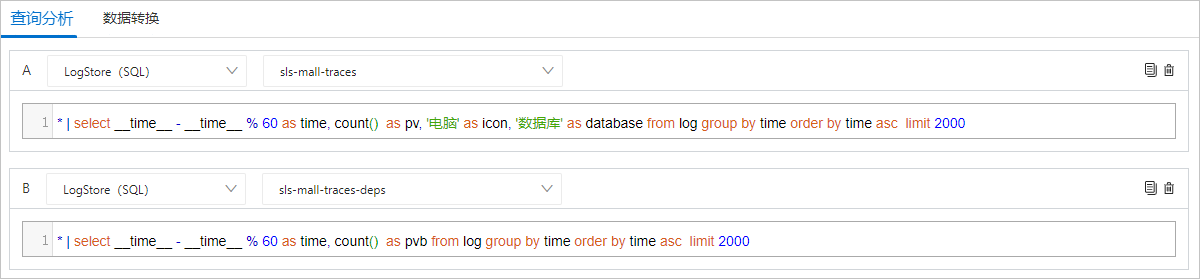
查询分析A的结果

查询分析B的结果

数据转换配置

数据转换结果

分类示例
查询分析A表示对数据进行聚合计算,然后按照kind字段和time字段进行分组。通过线图展示时,只能展示其中一部分数据。此时可以通过数据转换中的分类功能,将查询分析结果按照kind字段的值(producer、consumer、server、client、internal)分为5类,然后通过线图展示各个类别对应的数量。
查询分析配置

数据转换前的结果
表格
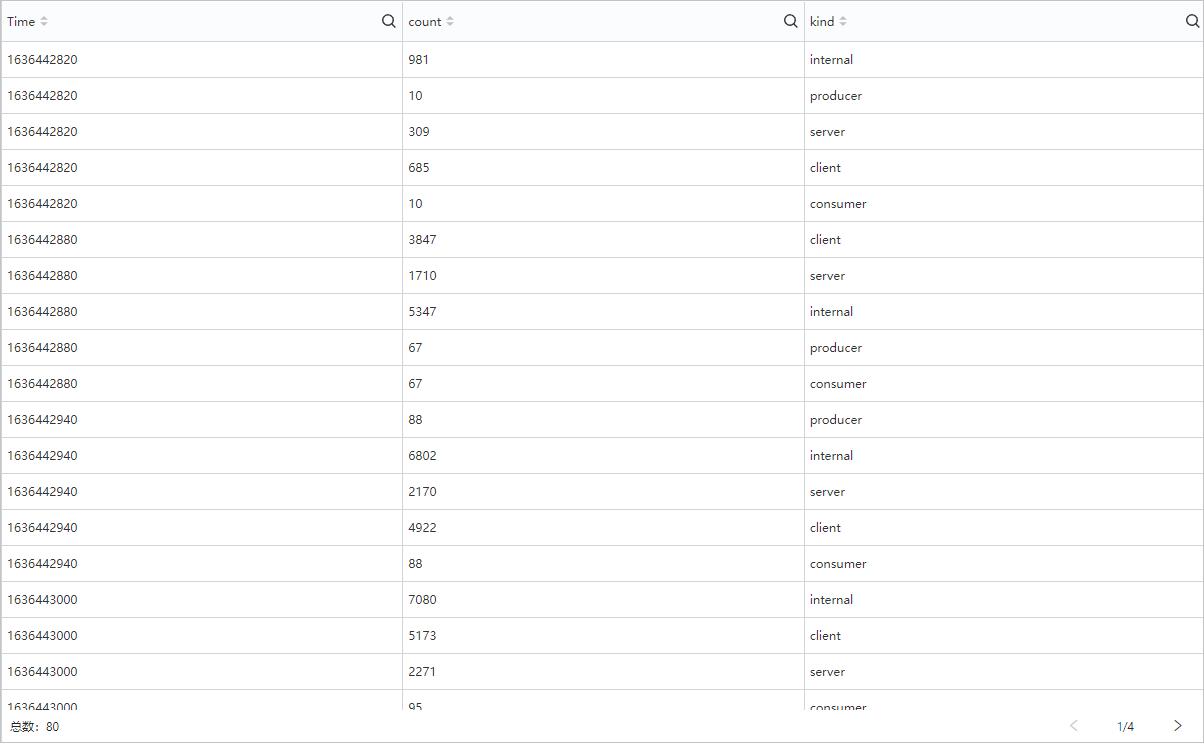
线图
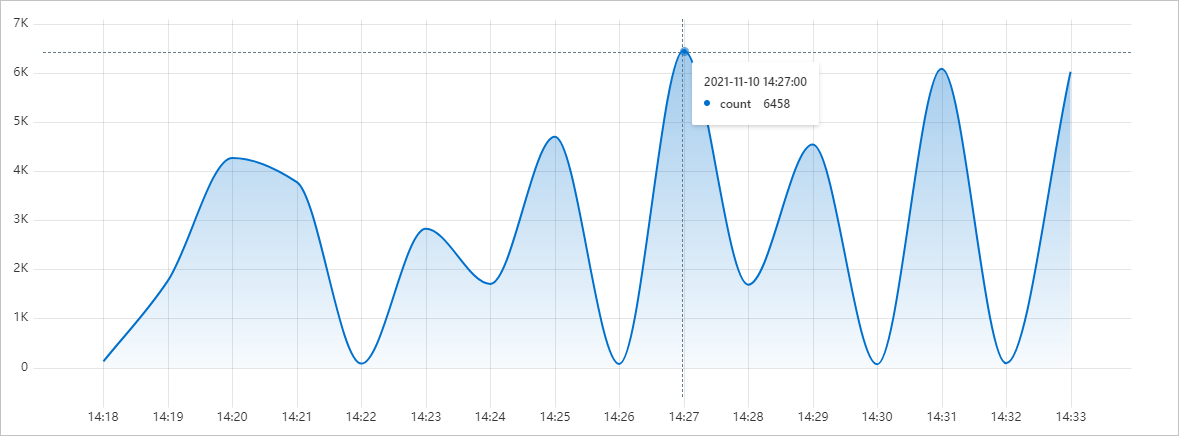
数据转换配置

数据转换后的结果
表格
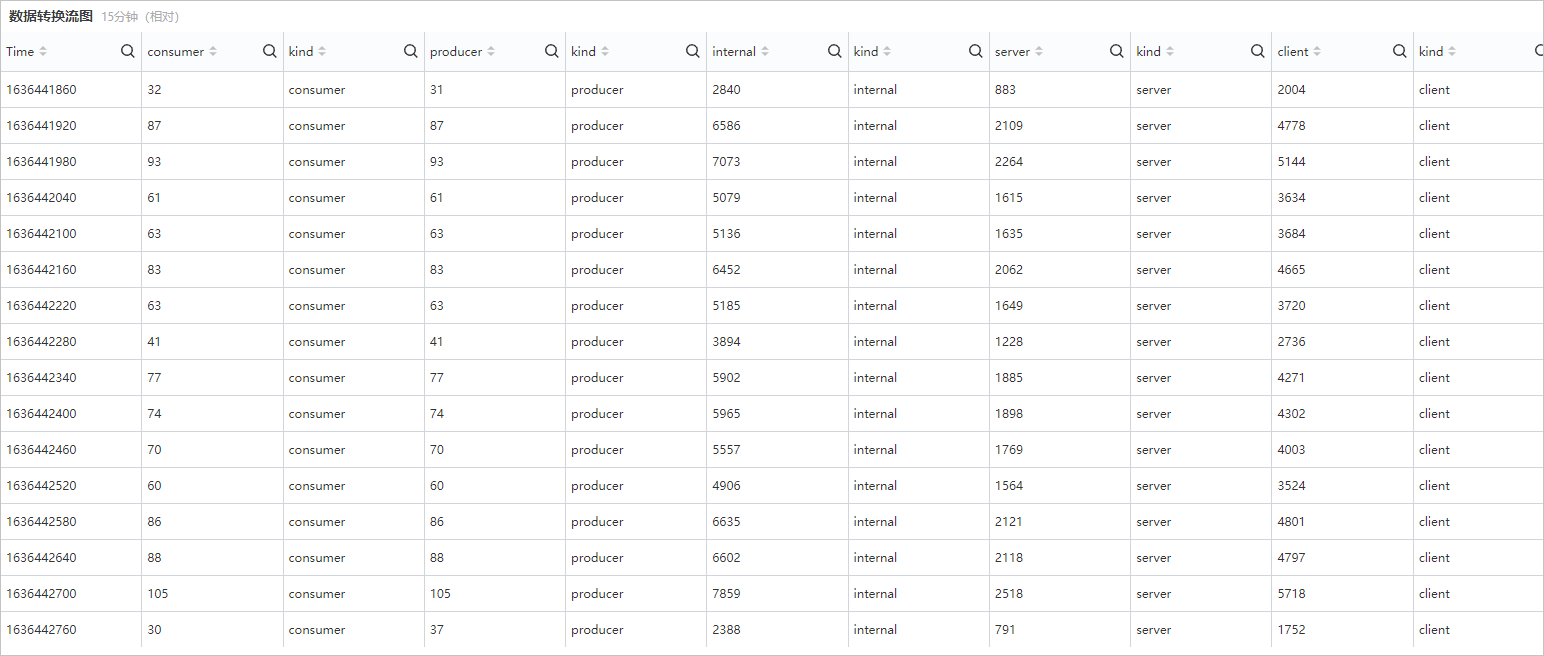
线图
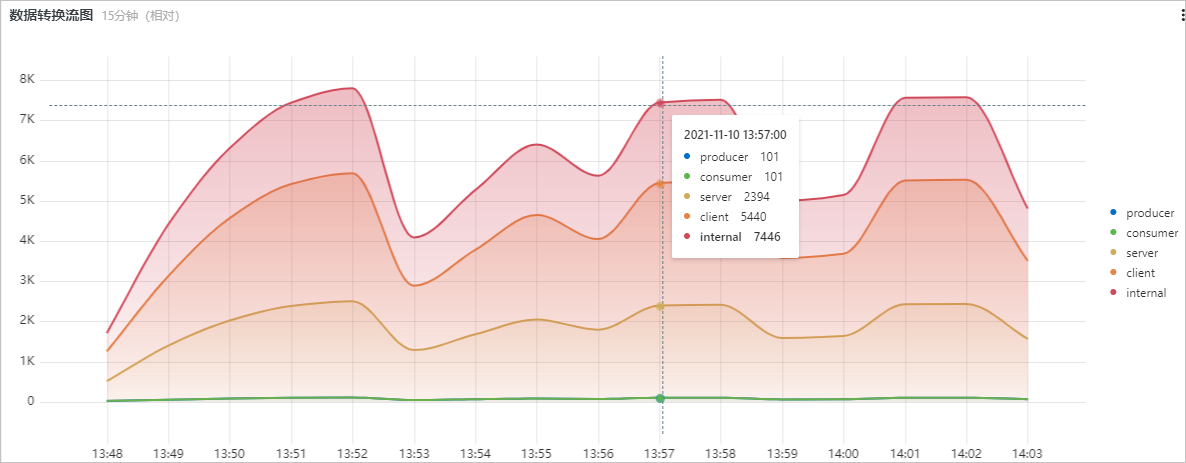
解析时间戳示例
执行查询分析A,返回查询分析结果。此时通过解析时间戳,可以将指定的字段解析成UNIX时间戳。
查询分析配置

查询分析A的结果
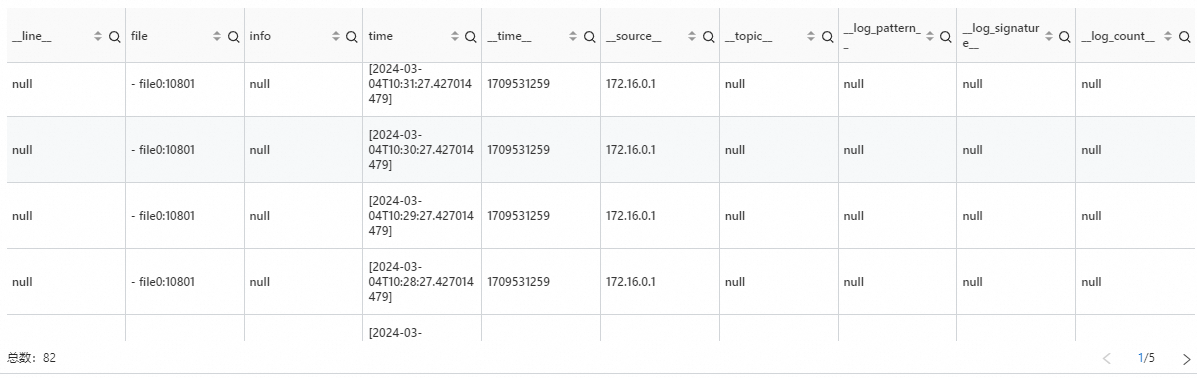
数据转换配置
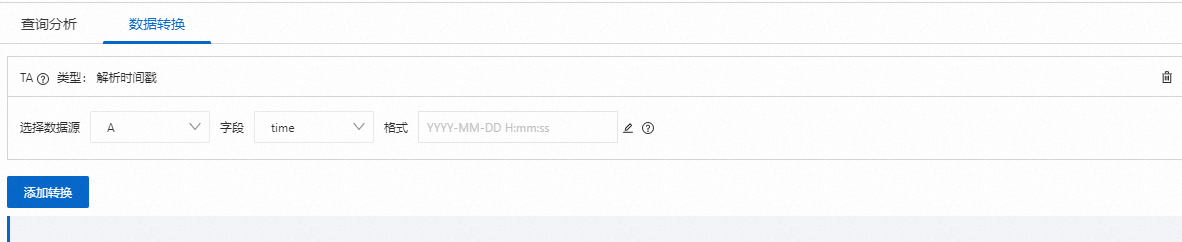
数据转换结果
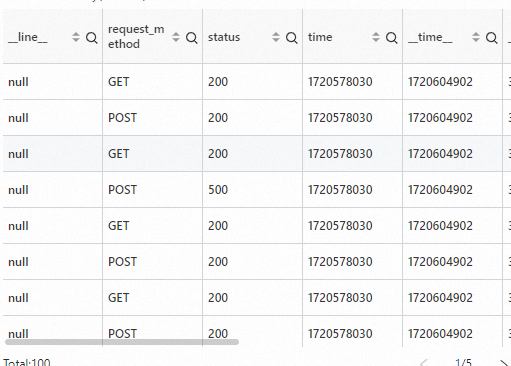
Group By示例
执行查询分析A和B,返回两个查询分析结果,两个查询分析结果中存在相同的request_method列。此时可以通过request_method字段进行Group By,将两个查询分析结果合并,并在同一个表格中展示。
查询分析配置
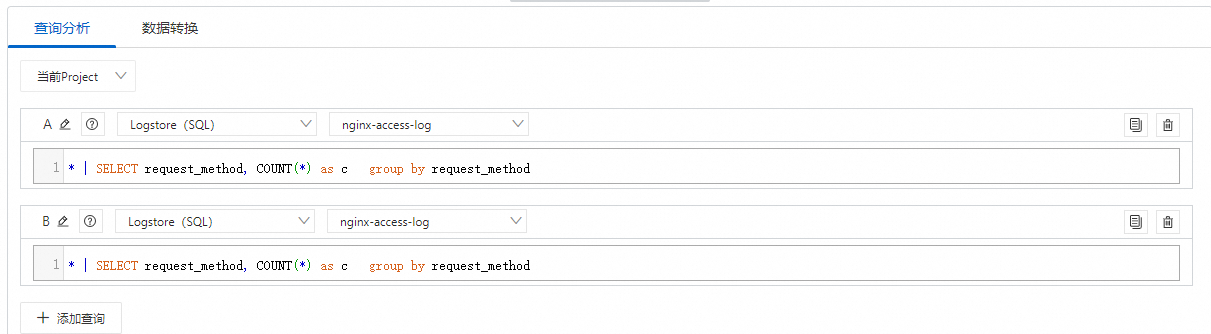
查询分析A的结果
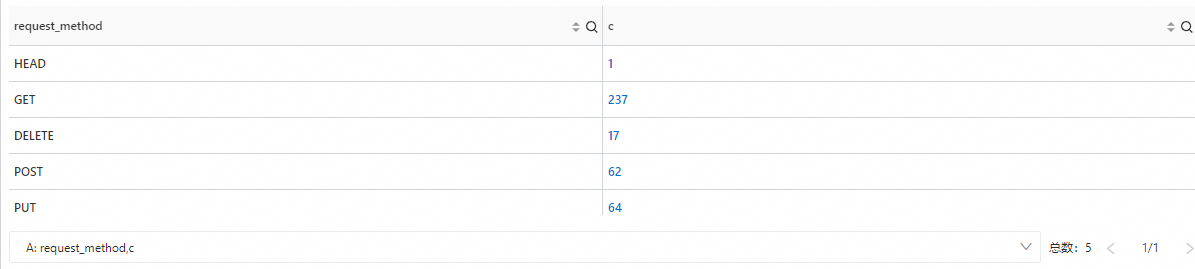
查询分析B的结果
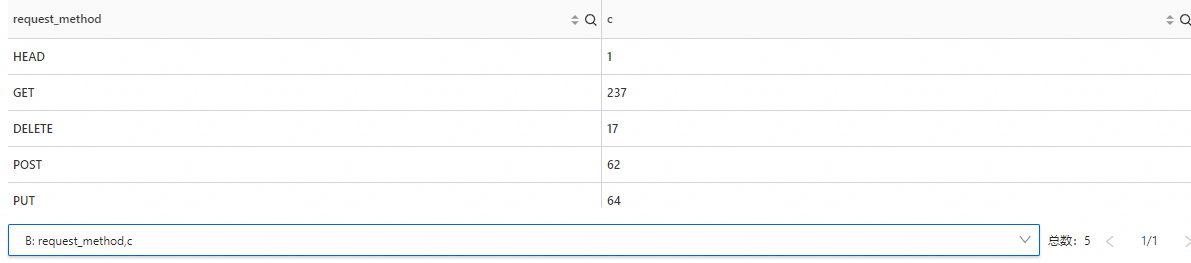
数据转换配置

数据转换结果
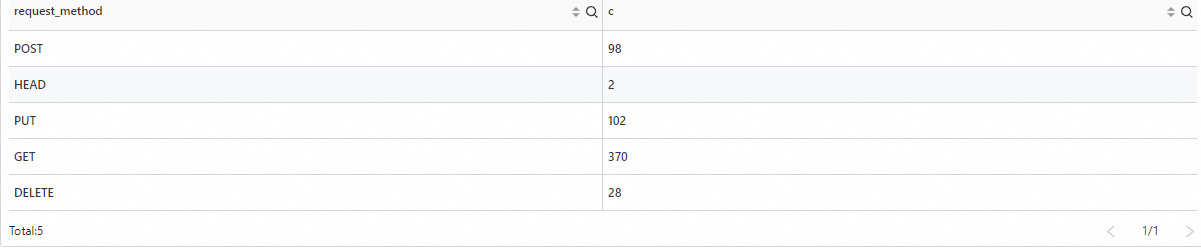
行列转换示例
执行查询分析A,返回查询分析结果。此时通过行列转换,可以将查询结果的行列转换。
查询分析配置

查询分析A的结果
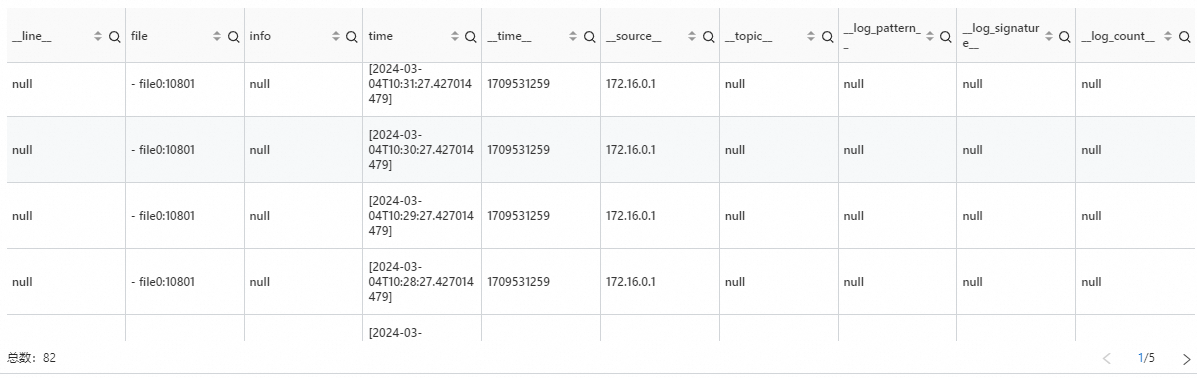
数据转换配置

数据转换结果